Konvertuokite flac į alac be nuostolių. Konvertuoti ALAC į FLAC failą. Taigi turėtumėte naudoti
Rugpjūčio 25 d., Bigasoft Support
Žymos: flac į obuolį be nuostolių, konvertuoti iš flac į obuolį be nuostolių, konvertuoti iš flac į obuolį be nuostolių, konvertuoti iš flac į obuolį be nuostolių, konvertuoti iš flac į obuolį be nuostolių, flac į alac, flac į obuolį be nuostolių liūto, obuolių nuostolių os x, obuolių nuostolių mac os x liūtas, obuolys be nuostolių liūtas 10.7, konverteris be nuostolių iš flac į obuolį kalnų liūtas
Apžvalga
FLAC reiškia Free Lossless Audio Codec, o tai reiškia, kad garsas suglaudinamas FLAC neprarandant kokybės. Nors FLAC yra nemokamas, atvirojo kodo formatas ir gali būti žaidžiamas daugelyje grotuvų, tokių kaip automobilinė ar namų stereofoninė įranga, ji dar nepalaikoma Apple Mac kompiuterių ir Apple nešiojamų įrenginių. Norėdami mėgautis neįtikėtinos kokybės FLAC garsu „Mac“ ir bet kuriuose „Apple“ įrenginiuose, turime konvertuoti FLAC į „Apple Lossless“.
Apple Lossless, taip pat žinomas kaip ALAC (Apple Lossless Audio Codec), arba ALE (Apple Lossless Encoder) yra garso kodekas, kurį sukūrė Apple Inc. skaitmeninės muzikos duomenų glaudinimui be nuostolių. „Apple“ teigimu, garso failai, suspausti naudojant ALAC, išnaudos „maždaug pusę saugyklos vietos“, kurios reikėtų nesuspaustiems duomenims. ALAC galima leisti visuose dabartiniuose „iPod“, „iPhone“ ir „iPad“ įrenginiuose, taip pat „QuickTime 6.5.1“ ir „iTunes 4.5“ bei vėlesnėse jų versijose.
Šiame straipsnyje pristatomas galingas „Bigasoft FLAC Converter“ ir su a Išsamus žingsnis po žingsnio vadovas, kaip tiesiogiai konvertuoti FLAC į Apple be nuostolių ALAC.
„Bigasoft FLAC Converter“ įvadas
Bigasoft FLAC Converter yra galingas garso failų keitiklis, skirtas FLAC konvertavimui. Jis gali konvertuoti FLAC į Apple Lossless ALAC ir Apple loss M4A, konvertuoti FLAC į kitą be nuostolių garsą, pvz., AIFF ir WAV, konvertuoti FLAC į bet kokius kitus garso formatus, taip pat konvertuoti tarp visų populiarių garso formatų.
Be to, naudodami Bigasoft FLAC į Apple Lossless Converter galite sujungti, apkarpyti, padalinti FLAC garso failus, reguliuoti garso bitų spartą ir kokybę, kad pritaikytumėte išvesties garsą ir dar daugiau.
Žingsnis po žingsnio vadovas, kaip konvertuoti FLAC į Apple Lossless
Toliau pateikiamas žingsnis po žingsnio vadovas, kaip konvertuoti FLAC į Apple Lossless naudojant galingą FLAC į Apple Lossless Converter Mountain Lion. Šis vadovas taip pat taikomas konvertuojant FLAC į kitą be nuostolių garso formatą, pvz., WAV, AIFF, naudojant „Mac“ arba „Windows“ (įskaitant „Windows 8“).
Pasiruoškite: Nemokamai atsisiųskite FLAC į Apple Lossless Converter - Bigasoft FLAC Converter
Nemokamai atsisiųskite Bigasoft FLAC Converter (Mac versija, Windows versija). Įdiekite ir paleiskite.

1 veiksmas Įkelkite FLAC failus į FLAC Converter
Raskite FLAC failus arba aplanką, kuriame yra FLAC failai, ir nuvilkite juos į FLAC Converter GUI

2 veiksmas Nustatykite išvesties profilį
Spustelėkite "Profilis" Išskleidžiamasis meniu.
Iš Bendrasis garsas kategorijoje, kaip išvesties profilį pasirinkite ALAC – Apple Lossless Audio Codec (*.m4a).
3 veiksmas Apibrėžkite paskirties aplanką
Spustelėkite ant "Naršyti..." kad pasirinktumėte aplanką kompiuteryje, kuriame bus saugomi konvertuoti failai.
4 veiksmas Pradėkite FLAC konvertavimą į Apple Lossless
Spustelėkite "Paversti" mygtuką FLAC konverterio apačioje, kad pradėtumėte FLAC konvertavimą į Apple Lossless
Išvada
Tiesiog taip paprasta konvertuoti FLAC į Apple Lossless garso įrašą naudojant išmanųjį FLAC į Apple Lossless Converter. Baigę konvertuoti, galite pridėti konvertuotus failus į iTunes, sinchronizuoti su iPod, iPhone, iPad ir mėgautis neįtikėtinos kokybės muzika, kurią jums suteikia be nuostolių garso kodekas.
ALAC konvertavimo į FLAC programinė įranga konvertuoja ALAC failus į FLAC ir saugo ID3 žymą . Konverteris siūlo daug naudingų funkcijų. Pavyzdžiui, automatiškai normalizuoja ALAC ir FLAC garsumą, kad visų išvesties failų tūris būtų vienodas; konvertuojant praleidžia pirmąsias X milisekundes ALAC ir FLAC failų; konvertuoja tik X milisekundžių ALAC ir FLAC failų; sujungia kelis failus į vieną failą. Konverteris taip pat konvertuoja failus į populiarius formatus, tokius kaip MPA, M4R (iPhone skambėjimo tonas), AAC, MMF, AC3, M4A (MPEG-4 garsas), MKA, WAV ir kt. Jis galėtų konvertuoti TTA į M4A (MPEG-4 garsas), TS į M4B (MPEG-4 garso knyga), H264 į AAC, 3GP į AAC, DIVX į AAC, FLV į MP3 ir pan.
Programinė įranga yra labai paprasta naudoti ir palaiko partijos konvertavimas . Jis visiškai suderinamas su Windows 10/8/7/Vista/XP/2000įskaitant 32 ir 64 bitų leidimus.
Kas yra ALAC?
Apple Lossless (taip pat žinomas kaip Apple Lossless Encoder, ALE arba Apple Lossless Audio Codec, ALAC) yra garso kodekas, kurį sukūrė Apple Inc. skaitmeninės muzikos duomenų glaudinimui be nuostolių.
„Apple Lossless“ duomenys saugomi MP4 konteineryje, kurio failo plėtinys yra .m4a. Tai nėra AAC variantas, bet naudoja linijinį numatymą, panašų į kitus be nuostolių kodekus, tokius kaip FLAC ir Shorten. „iPod“ grotuvai su doko jungtimi (ne „Shuffle“) ir naujausia programine įranga gali atkurti „Apple Lossless“ koduotus failus. Jame nenaudojama jokia skaitmeninių teisių valdymo (DRM) schema, tačiau manoma, kad dėl konteinerio pobūdžio DRM gali būti taikomas ALAC taip pat, kaip ir kitiems failams QuickTime konteineriuose.
Kas yra FLAC?
Nemokamas Lossless Audio Codec (FLAC) yra failo formatas, skirtas be nuostolių garso duomenų suspaudimui. Būdamas be nuostolių, FLAC nepašalina informacijos iš garso srauto, kaip tai daro nuostolingi glaudinimo formatai, tokie kaip MP3, AAC ir Vorbis. Pagrindinis FLAC autorius yra Joshas Coalsonas. FLAC sumažina pralaidumą ir saugojimo reikalavimus neprarandant garso šaltinio vientisumo. Skaitmeninis garso įrašas (pvz., CD takelis), užkoduotas FLAC, gali būti išspaustas į identišką garso duomenų kopiją. Garso šaltiniai Užkoduotų į FLAC dydis paprastai sumažinamas nuo 40 iki 50 procentų (pagal jų pačių palyginimą – 46 %). FLAC tinka kasdieniam garso atkūrimui ir archyvavimui, palaikomas žymėjimas, viršelio iliustracija ir greita paieška. FLAC nemokamas ir atviras šaltinis Dėl nemokamų autorinių atlyginimų jį puikiai palaiko daugelis programinės įrangos, tačiau FLAC atkūrimo palaikymas nešiojamuose garso įrenginiuose ir specialiose garso sistemose šiuo metu yra ribotas.

ALAC konvertavimo į FLAC programinė įranga yra 100% švari ir saugi ją įdiegti. Tai sertifikuota pagrindinių atsisiuntimo svetainių.

Su ALAC ir FLAC susijusios temos:
Žingsnis po žingsnio vadovas, kaip konvertuoti ALAC+CUE į FLAC:
Šiuo metu yra daugybė garso formatų, ir dažnai tai tampa vartotojų problema, ypač jei jų grotuvas nepalaiko tam tikrų formatų. Visų pirma, tai gali atsitikti, jei reikia atidaryti ALAC failą. Laimei, FLAC formatą palaiko didžioji dauguma įrenginių ir grotuvų, todėl daugeliu atvejų konvertavimas yra daug lengvesnis ir greitesnis būdas atidaryti garso failą nei ieškoti tinkamo grotuvo. Jei reikia greitai konvertuoti garso failą iš alakas į flac, tada mūsų programa alac į flac konverteris- geriausias sprendimas, kuris yra universalus alac į flac konverteris, leidžianti dirbti su įvairių tipų failais. Galite pridėti takelius prie programos tiesiog vilkdami ir numesdami. Viskas, ką jums reikia padaryti, tai tiesiog įkelti norimą dainą ar vaizdo įrašą į programą, tada sukonfigūruoti visas reikiamas konfigūracijas ir pradėti konvertavimą. The alac į flac konverteris, turi paprastą ir intuityvią „drag and drop“ sąsają ir joje nėra nereikalingų funkcijų, kurios paprastai tik atitraukia vartotoją. Jei norite konvertuoti alac į flac ar bet kurį kitą garso formatą, tereikia jį pasirinkti išskleidžiamajame sąraše. Jei pageidaujate, nustatymuose taip pat galite nustatyti bitų spartą, kodeką, garso dažnį ir kitus parametrus. Į konvektorių galite įtraukti ir atskiras dainas, ir visus aplankus su garsu. Dažnai vartotojai ieško „alac į flac konverteris internete“ arba „kaip konvertuoti alac į flac internete“, negalvodami, kad garso failai yra dideli, ir net turėdami labai gerą internetą atsisiunčia, konvertuoja alac į flac ir atsisiunčia. rezultatas užtruks labai ilgai. Bus daug greičiau atsisiųsti alac į flac konverterį ir tai padaryti kompiuteryje. Alac į flac konverteris palaiko daugybę garso formatų: AAC, AC-3, AIFF, ALAC, ALAC+CUE, FLAC, OGG, WAV, WMA ir daugelį kitų, todėl galite lengvai gauti norimą garso failą. Be to, programoje yra geriausi garso kodekai, kurie užtikrina aukštos kokybės išvesties flac failą. Be to, šis alac į flac konverteris leidžia pritaikyti failus visoms šiuolaikinėms programėlėms, tokioms kaip Apple iPhone ar iPad.
1. Pasirinkite ALAC failus, kuriuos norite konvertuoti į FLAC formatą.
Pirmame žingsnyje pasirinkite ALAC failus, kuriuos ketinate konvertuoti į FLAC. Paleiskite ir naudokite programos integruotą naršyklę, kad peržiūrėtumėte aplanko, iš kurio ketinate pasirinkti failus, kuriuos ketinate konvertuoti į FLAC, turinį. Tada failų sąraše pasirinkite failą ir vilkite jį į langą, pažymėtą "Vilkite garso failus ir aplankus čia" ir atleiskite kairįjį pelės mygtuką virš jo. Pasirinktinai leidžia redaguoti bet kurio pasirinkto failo garso žymas lange Drop Zone.
Pasirinkę failus, kitas veiksmas yra pasirinkti lange ALAC2FLAC keitiklis išvesties parametrai.
2. Konfigūruokite išvesties parametrus.
Antras žingsnis yra išvesties parametrų pasirinkimas. Pirmiausia nurodykite aplanką, kuriame bus išsaugoti konvertuoti .flac failai, ir pasirinkite veiksmą, kuris bus atliktas, jei failas jau yra – sukurkite naują failą, perrašykite arba praleiskite esamą failą.

Be to, nurodykite, ar po konvertavimo ištrinti pradinį failą ir ar išsaugoti pradinę aplanko struktūrą paketinio konvertavimo metu.
Ir galiausiai pasirinkite formatą, į kurį norite konvertuoti šaltinio failą (ALAC į FLAC) ir jo parametrus.

Nurodę išvesties parametrus, galite pereiti prie paskutinio žingsnio - tiesiogiai konvertuoti alac į flac.
3. Konvertuokite .alac failus į flac.
Norėdami pradėti konvertuoti alac į flac, spustelėkite mygtuką Konvertuoti. Atsiras langas, rodantis konvertavimo iš alac į flac procesą eigą.
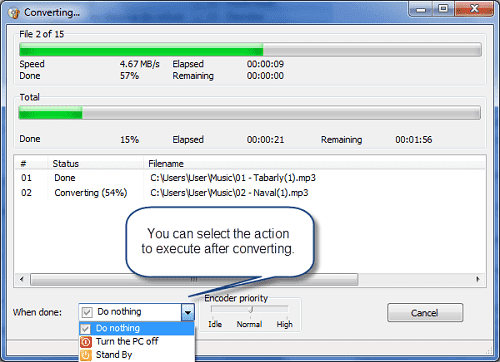
Konvertuojant ALAC į flac, galite pakeisti proceso prioritetą arba nurodyti veiksmą, kuris bus automatiškai atliktas, kai ALAC konvertavimas į FLAC bus baigtas. Baigę konvertuoti ALAC į FLAC, konvertuotus flac failus galite rasti aplanke, kurį anksčiau nurodėte konvertavimo rezultatams.
Be to, galite naudoti ALAC į FLAC konverterį, pavyzdžiui:
ALAC į FLAC keitiklio sistemos reikalavimai:
- Minimalūs sistemos reikalavimai
- „Microsoft Windows XP“ / „Windows Vista“ / „Windows 7“ / „Windows 8“ / 8.1 (32 bitų ir 64 bitų)
- 1,0 GHz ar didesnis
- 512 MB RAM
- 10 MB kietajame diske
- Rekomenduojami sistemos reikalavimai
- „Microsoft Windows XP“ / „Windows Vista“ / „Windows 7“ / „Windows 8“ / 8.1 (32 bitų ir 64 bitų)
- Pentium 4 ar naujesnė versija
- 1 GB RAM
- 10 MB kietajame diske
Ne paslaptis, kad šiandien garso formatas, tarkime, WAV, jau laikomas dienos dalyku, jei ne vakar, tai užvakar, tikrai. Net MP3 formatas, kurį groja visi grotuvai, taip pat užima daug vietos standžiajame diske. Todėl šis konverteris sukurtas specialiai tam, kad sumažintų užimtų failų dydį ir perkoduotų juos į kitą grotuvams prieinamesnį garso formatą. Faktas yra tas, kad nuo kompiuterio garso atsiradimo pradžios daugelis garso plokščių nepalaikė standartų, kurie dabar siūlomi vartotojui. Pirma, buvo šimtai skirtingų šių kortelių gamintojų, antra, daugelio skirtingų gamintojų garso kokybė paliko daug norimų rezultatų. Todėl pasaulyje susiformavo keli garso standartai, kuriuos iš principo gali atpažinti programinės įrangos grotuvai. Beje, nesvarbu, koks formatas šiuo metu čia turimas galvoje. MP3 yra universalus garso formatas. Antrasis yra vadinamasis Vorbis OGG formatas. Ir trečioje vietoje yra labai rimtas suspaudimo formatas, vadinamas FLAC. Ką daryti, jei, pavyzdžiui, turite mobilųjį telefoną, kuris nesupranta ALAC arba OGG formato? Išverskite ALAC arba OGG į MP3! Ir šiuo atveju jums padės mūsų įrankis, kuris leis jums susidoroti su šia problema konvertuojant iš vieno garso formato į kitą. Mūsų alac į flac keitiklis turi gana gražią ir intuityvią sąsają. Bet kuris vartotojas, net ir toli nuo garso konvertavimo, gali lengvai ir greitai suprasti visas jo galimybes. Apskritai visas konvertavimo iš alac į flac procesas baigiamas trimis paspaudimais. Norėdami pradėti, tereikia pasirinkti šaltinio failą, galutinį formatą ir išsaugojimo kelią, tai yra, kur bus išsaugotas darbo rezultatas. Tarp palaikomų formatų norėčiau pažymėti, kad programa veikia su tokiais formatais kaip aac, ac3, aiff, ape, flac, m4a, m4b, m4r, mp3, ogg, tta, wav, wma. Taip pat galite lengvai naudoti šį keitiklį dirbdami su mobiliaisiais įrenginiais, kad sumažintumėte garso failų užimamą vietą. Konverteris leidžia ne tik konvertuoti garso formatus tarpusavyje, bet ir keisti jų struktūrą, tarkime, diskretizavimo dažnį. Juk visiškai aišku, kad kuo mažesnis atrankos dažnis, tuo mažiau vietos diske užims šis failas. Nors iš esmės, jei nesate puikių garso nustatymų ekspertas, programa jums pasiūlys savo standartinius nustatymus ir, patikėkite, jie jus labai pradžiugins! Didelės spartos garso failų konvertavimas Visuose mūsų produktuose naudojami algoritmai, optimizuoti kelių procesorių naudojimui, siekiant pagreitinti jų veikimą. Alac in flac konvektorius rusų kalba, palaiko ir nemokamai naudoja daugybę technologijų, tokių kaip Dual Core, Core Duo, Hyper-Threading ir kt. Tuo pačiu metu alac2flac konverteris gana dideliu greičiu konvertuoja failus, leisdamas išsaugoti / perkelti ID3 žymas ir išsaugo aplanko struktūrą. Naudodami mūsų „alac“ į flac keitiklį, taip pat galite lengvai atidaryti ir konvertuoti M3U failus, kurie yra įprastas „Winamp“ ar bet kurio kito garso grotuvo grojaraštis. Konvertuodami alac į flac, naudojame tik aukštos kokybės garso apdorojimo algoritmus, todėl garso konvertavimas vyksta praktiškai neprarandant kokybės. Gauta kokybė priklauso tik nuo jūsų pasirinkto profilio.
Pagrindinės programos savybės:
Naudojimo paprastumas ir patogumas;
Maloni ir intuityvi sąsaja;
Nemokamas Lossless Audio Codec, ALAC, AIFF ir kitų LossLess formatų konvertavimas;
Konvertavimas dideliu greičiu;
Išlaiko aplanko struktūrą;
Integruotas CD ripper palaiko CDDB/FreeDB internetinę CD duomenų bazę. Kelio informacija apdorojama automatiškai;
Palaiko paketinių failų apdorojimą;
Visiškas Unicode žymų ir failų pavadinimų palaikymas;
Našumas optimizuotas darbui kompiuteriuose su kelių branduolių procesoriumi;
Daugiakalbė vartotojo sąsaja 16 kalbų, įskaitant rusų;
Palaiko garso ištraukimo iš kompaktinio disko funkciją - CD kopijavimas;
Įvairūs kodavimo nustatymai leidžia reguliuoti kodavimo greitį ir kokybę, pasirinkti failo dydį;
Išankstinių nustatymų naudojimas - išankstiniai nustatymai, leidžiantys pradedantiesiems vartotojui lengvai nustatyti teisingų nustatymų pasirinkimą dirbant su programa;
Naudojami optimizuoti garso perkodavimo ir suspaudimo algoritmai;
Paprastas ir lengvas išvesties failo charakteristikų nustatymas;
Programoje yra įmontuotas grotuvas, su kuriuo galite klausytis takelių prieš konvertuodami, o tai padės pastebėti, kad nustatymų pasirinkimas nėra visiškai sėkmingas;
Palaiko 16/24/32 bitų garso failus.
ALAC į FLAC konverteris internete!Kas yra ALAC ir FLAC?
ALAC formatas: Apple Lossless (taip pat žinomas kaip Apple Lossless Encoder, ALE arba Apple Lossless Audio Codec, ALAC) yra Apple sukurtas atviras garso kodekas, skirtas skaitmeninės muzikos kokybės glaudinimui be nuostolių. Apple Lossless suspausti duomenys saugomi MP4 talpykloje su plėtiniu .m4a. Nors Apple Lossless turi tą patį failo plėtinį kaip FLAC, jis nėra FLAC: jis panašus į kitus be nuostolių kodekus, tokius kaip FLAC ir kt.
FLAC formatas: populiarus be nuostolių skaitmeninio garso kodavimo formatas. Kodekas platinamas kaip nemokama to paties pavadinimo programinė įranga, skirta „Microsoft Windows“, taip pat populiarių medijos grotuvų papildiniai.
Kaip konvertuoti FLAC į ALAC? Išbandykite garso perkodatorių!
Pagrindinės geriausio FLAC-ALAC keitiklio savybės:
- Žaibiškas konvertavimas (kelių branduolių optimizuoti koduotuvai, pagreitinantys konversijas šiuolaikiniuose kompiuteriuose).
- Paketinis režimas kelių failų konvertavimo užduotims atlikti, Garso perkoderis gali konvertuoti tūkstančius FLAC failus iš karto.
- Palaiko plačiausiai naudojamus populiarius įvesties ir išvesties formatus.
- Palaiko drag & drop.
- Visiškas Unicode žymų ir failų pavadinimų palaikymas.
- Integruotas kompaktinių diskų kopijavimo įrenginys su CDDB / freedb pavadinimų duomenų bazės palaikymu.
- Palaiko konvertavimą be jokių laikinų failų, todėl konvertavimas yra didelis ir taupomi standžiojo disko ištekliai.
- Lengva išmokti ir naudoti, vis tiek siūlo ekspertų parinktis, kai jų reikia.
- Sukuria išvesties aplankus pagal šaltinio failų katalogų medį automatiškai.
- Konvertuojant failus į ALAC/WMA/OGG/WAV/APE/MP4/M4A/M4B, jis gali pridėti ID3 žymą, pvz., pavadinimą, atlikėją, albumą, metus, žanrą ir komentarą.
- Gana intuityvus naudoti su „Windows Explorer“ stiliaus vartotojo sąsaja.
Ar turite .flac failų, kuriuos norite konvertuoti į ALAC, kad galėtumėte klausytis jų telefone? Jūsų laimei, mes sukūrėme paprastą vadovą, kaip konvertuoti FLAC į ALAC. Audio Transcoder siūlo paprastą ir greitą būdą konvertuoti bet kokius garso failus į aukštos kokybės ALAC. Tai pažangus muzikos keitiklis ir kompaktinių diskų įrašymo įrenginys, palaikantis įvairius populiarius medijos formatus ir koduotuvus.
Nemokamai atsisiųskite ir vadovaukitės toliau pateiktomis instrukcijomis
Veiksmai, kaip konvertuoti FLAC į ALAC:
1. Pridėkite medijos failus, kuriuos norite konvertuoti.
Pirmas žingsnis yra pasirinkti medijos failus, kuriuos norite konvertuoti. Paleiskite ir naudokite „Folder Explorer“, kad naršytumėte failus, kuriuos norite konvertuoti. Tada failų sąraše pasirinkite failą, vilkite jį į Drop Zone ir numeskite ten. Pasirinktinai leidžia redaguoti bet kurio pasirinkto failo žymas Drop Zone.
Pasirinkus failus, kitas veiksmas yra konverterio išvesties parametrų pasirinkimas.
2. Pasirinkite išvesties nustatymus.
Antras žingsnis yra pasirinkti išvesties nustatymus. Norėdami pradėti, pasirinkite išvesties aplanką ir pasirinkite veiksmą, kuris bus vykdomas, jei išvesties failas jau yra (sukurkite naują failą, perrašykite arba praleiskite esamą failą).

Taip pat galite nustatyti, kad „Media Converter“ ištrintų šaltinio failą po konvertavimo ir išsaugotų pradinę aplanko struktūrą, kai atliekate paketinį konvertavimą. Galiausiai turėtumėte pasirinkti išvesties formatą ir garso kokybę. Dialogo lange ALAC pasirinkite galutinių takelių formato nustatymus. Atsižvelgdami į reikalingą kokybę, pasirinkite bitų dažnį, mėginių ėmimo dažnį ir kanalų skaičių. Tikriausiai prarasite dalį garso turinio, jei pasirinksite mono parinktį. Galite pasirinkti, kokį mėginio dažnį norite naudoti. 44,1 kHz (arba 44 100 Hz) yra atrankos dažnis, naudojamas muzikos kompaktiniuose diskuose. Mažiau nei tai, ir jūs pradėsite girdėti kokybės praradimą.

Kai išvesties nustatymai bus pritaikyti, galite pereiti prie paskutinio žingsnio - .
3. Pradėkite konvertuoti visus garso failus į .alac
Su FLAC ALAC Converter galite konvertuoti bet kokius medijos takelius visiems iOS įrenginiams ir leisti garsą savo iPod, iPhone ar iPad.
Naudingi instrukcijų vadovai:
Programinės įrangos sistemos reikalavimai:
- Minimalūs sistemos reikalavimai
- „Microsoft Windows XP“ (32 bitų ir 64 bitų)
- 1,0 GHz ar greitesnis procesorius
- 512 MB RAM
- 10 MB laisvos vietos standžiajame diske
- Rekomenduojami sistemos reikalavimai
- „Microsoft Windows 7/8/8.1/10“ (32 bitų ir 64 bitų)
- Pentium 4 arba greitesnis kelių branduolių procesorius
- 1 GB RAM
- 10 MB laisvos vietos standžiajame diske
Dažnai užduodami klausimai
Primygtinai rekomenduojame čia, prieš bandant susisiekti su mumis, rasti atsakymus į savo klausimus.
Klausytis muzikos iš mobiliojo įrenginio – vienas malonumas, o klausytis muzikos be nuostolių kokybės – ypatingas malonumas. Bet jei pažvelgsite į tai, ką palaiko „iPhone“, „iPad“ ir „iPod“, pamatysite, kad nė vienas iš jų neapima FLAC(nemokamas garso kodekas be nuostolių). Išsiaiškinkime, kodėl taip atsitiko ir ką dabar turėtų daryti tie, kurie mėgsta klausytis muzikos neprarandant kokybės.
Kodėl iPhone, iPad ir iPod nepalaiko FLAC?
Atsakymas į šį klausimą paprastas. „Apple“ yra siaubingų perfekcionistų ir jie stengiasi viską padaryti kuo geriau. Dėl to formatas buvo sukurtas Apple sienose ALAC(„Apple Lossless Audio Codec“), kuris iš esmės yra tas pats Lossless formatas.Kas yra Lossless formatas?Tai būdas užkoduoti muzikos failus neprarandant kokybės. Tai yra, muzika tokia forma, kokia ji buvo įrašyta. Kodėl „Apple“ atsisakė FLAC palaikymo „iPhone“, „iPad“ ir „iPod“ ir privertė mus naudoti ALAC, jei abu šie formatai yra be nuostolių?
Faktas yra tas, kad Apple Lossless (ALAC) nereikalauja didelio įrenginio našumo, todėl jūsų įrenginio baterijos suvartojimas yra mažesnis nei tuo atveju, jei jis būtų FLAC. ALAC svoris po kodavimo yra šiek tiek mažesnis nei FLAC, o dekodavimo greitis yra optimaliausias.
Kaip klausytis FLAC „iPhone“, „iPad“ ir „iPod“?
Standartinė muzikos programa iOS sistemoje negali leisti FLAC ir nėra galimybės jos klausyti naudojant standartinę programą. Yra tik dvi išeitys iš šios situacijos:- Konvertuoti FLAC į ALAC;
- Naudokite alternatyvias muzikos programas „App Store“.
Konvertuoti FLAC į ALAC
Tai atliekama naudojant specialią programinę įrangą, kuri beveik visa yra mokama. Galiu rekomenduoti nemokamai Nemokamas garso keitiklis iš dvdVideoSoft, iTunesEncode.NET taip pat gali būti geras pagalbininkas. Taip pat yra daug kitos programinės įrangos: Xrecode, Xilisoft Video Converter ir pan.Trečiųjų šalių programos
Tiesą sakant, čia pasirinkti nesunku; „App Store“ nėra daug programų, galinčių leisti FLAC formatą; Žinau tik tris tokias programas:- FLAC grotuvas (rekomenduojama, bet kaina 329 rubliai);
